下面给大家分享的是excel2019怎么更改字体的方法与步骤,具体操作过程步骤如下:
第1步、打开EXCEL2019软件,新建表格创建表格数据。如下图:
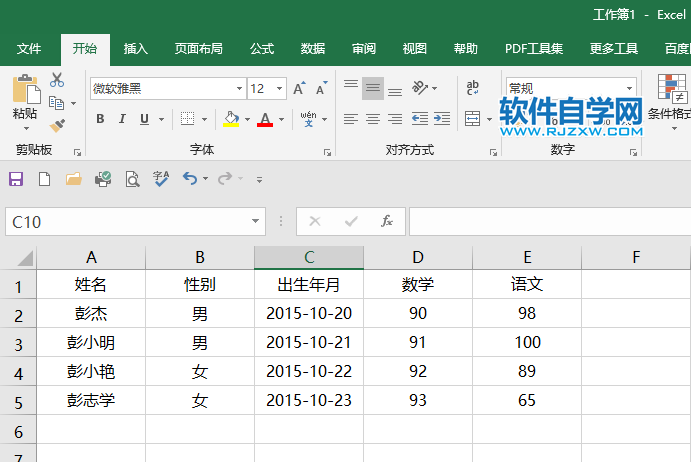
第2步、选中所有内容,点击字体设置,选择字体。如下图:
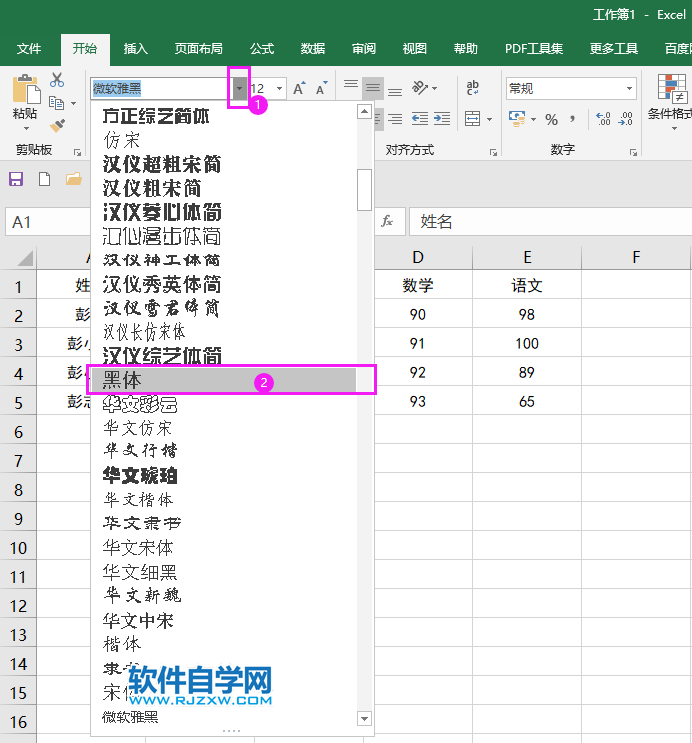
第3步、然后字体就可以设置好了。如下图:
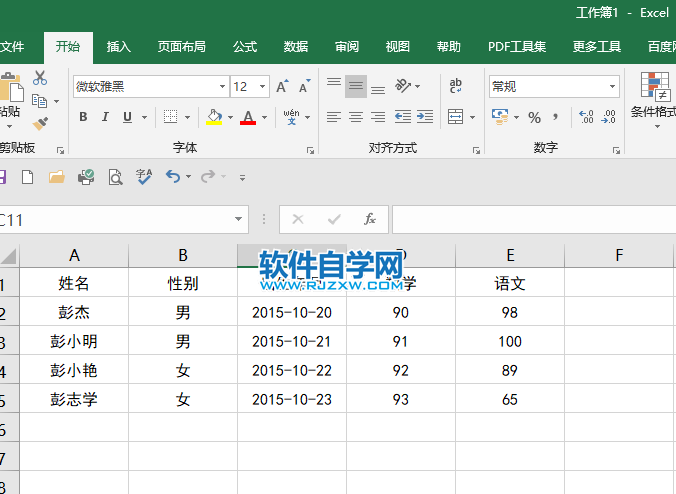
第4步、也可以右击选择内容,弹出字体。如下图:
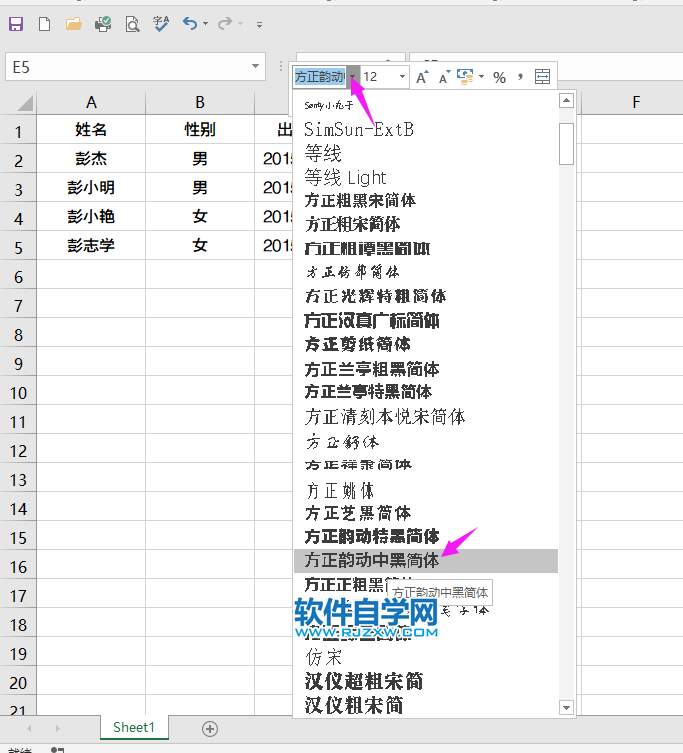
第5步、也是一样能改字体。如下图:
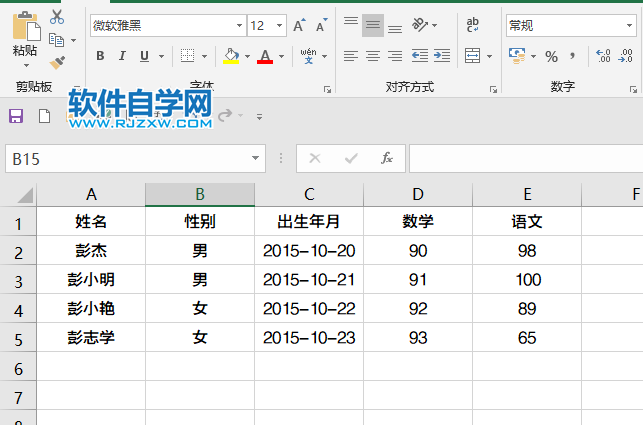
下面给大家分享的是excel2019怎么更改字体的方法与步骤,具体操作过程步骤如下:
第1步、打开EXCEL2019软件,新建表格创建表格数据。如下图:
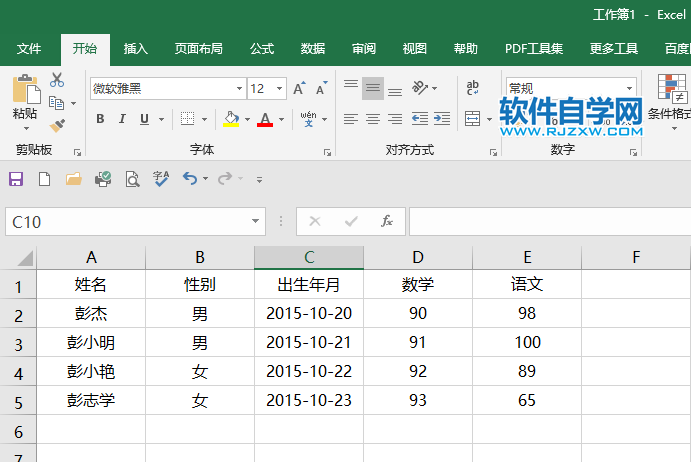
第2步、选中所有内容,点击字体设置,选择字体。如下图:
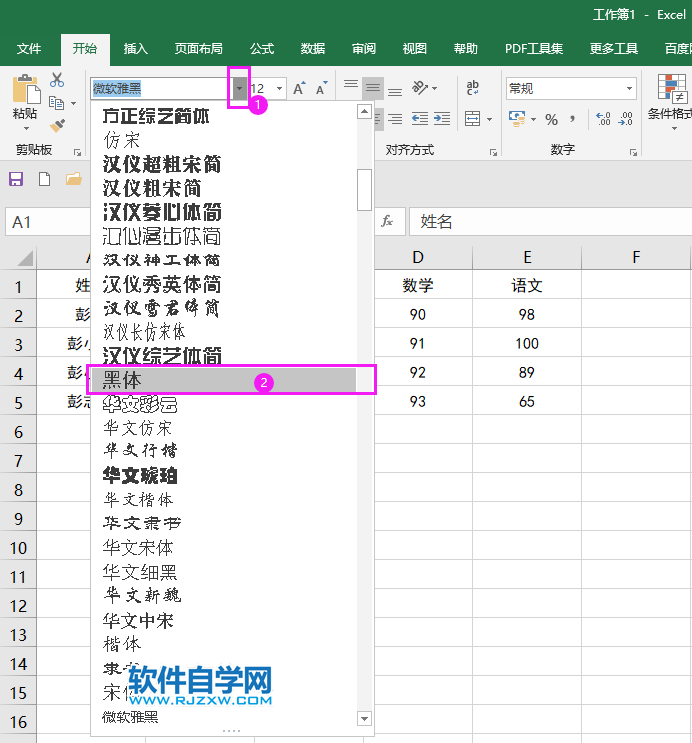
第3步、然后字体就可以设置好了。如下图:
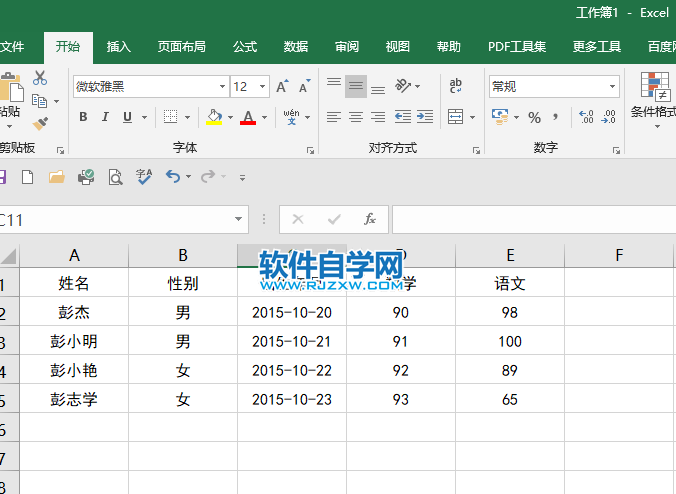
第4步、也可以右击选择内容,弹出字体。如下图:
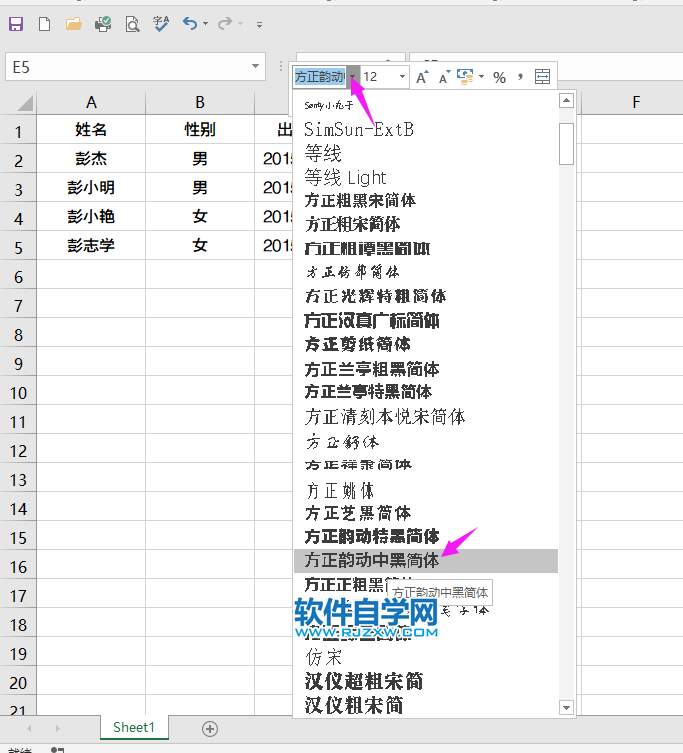
第5步、也是一样能改字体。如下图:
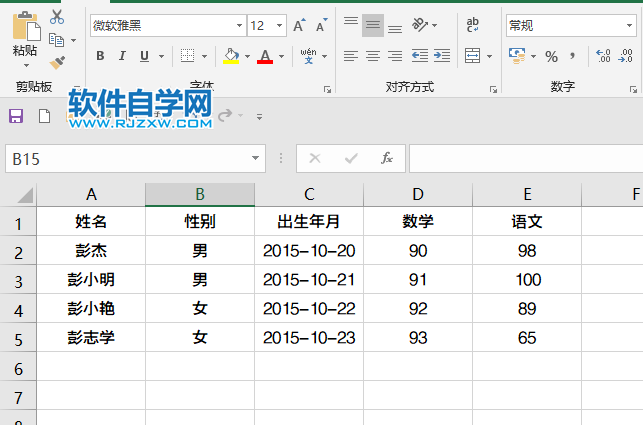
标签: Excel




